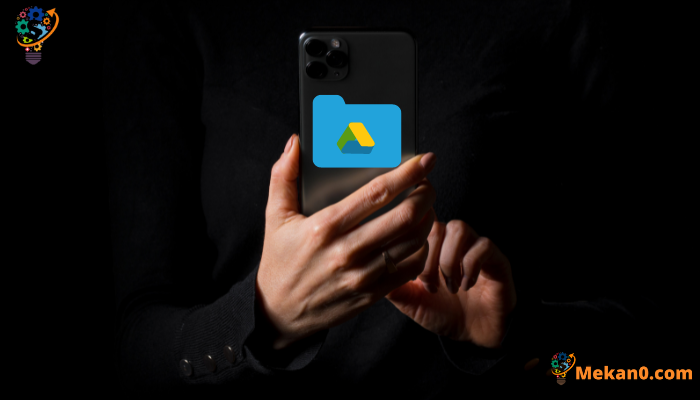Sida loo soo dejiyo Dhammaan Sawirrada iPhone-ka Google Drive
Haddii aad isticmaasho iPhone-kaaga si aad u gasho Google Drive, waxaad la kulmi doontaa xannibaado, tanina way ka duwan tahay waayo-aragnimada iCloud-ka ee aan kala go 'lahayn. Tusaale ahaan, ma heleysid waayo-aragnimo aan kala go 'lahayn oo ah inaad ku kaydiso sawirrada Google Drive, oo si toos ah uguma soo dejistaan iPhone-kaaga, laakiin waxaa jirta qaab taas lagu sameeyo. Aynu barano sida loogu shubo dhammaan sawirrada iPhone-ka Google Drive.
Haddi aad u tixgeliso siyaasadaha xaddidan ee Apple ama Google ku guuldaraysiga in ay hirgeliso hab sahlan oo sawiro loogu shubo Drive, waxay ku abuurtaa raaxo la'aan isticmaalaha. Sidaa darteed, 4 siyaabood ayaa la helay si loo yareeyo dhibaatadan.
1. Habka dhaqanka
Kahor intaanan dhaafin hababka degdega ah, waxaan si dhakhso ah u soo celin doonaa habka dhaqanka ee sawirada iPhone-ka ee Google Drive.
1:Ku fur abka Google Drive qalabka iPhone folder, oo dooro folder aad rabto in aad ku shubto sawirada. Markaad gaadho faylka la rabo, dhagsii "+geeska midig ee hoose ee shaashadda.
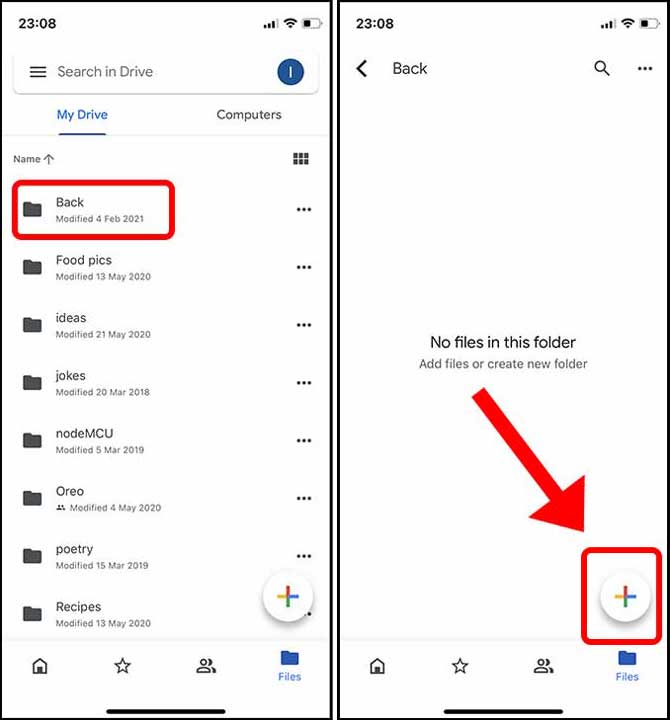
2: Guji badhankaSoo Degsooo ka dooro sawirada iyo fiidyaha aad jeceshahay inaad ka soo rogto abka Sawirada. Haddii aad hayso sawiro ku kaydsan abka Files-ka, waxaad ku dhufan kartaa badhanka Browse.
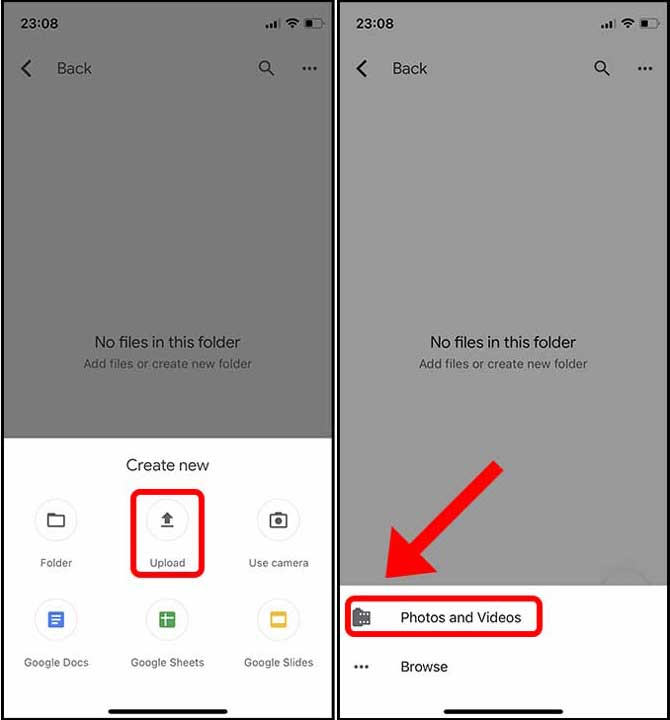
3: Hadda, tani waxay u baahan tahay inaad gacanta ku dhufo sawir kasta si aad u doorato, ka dibna taabo "Soo Degso".
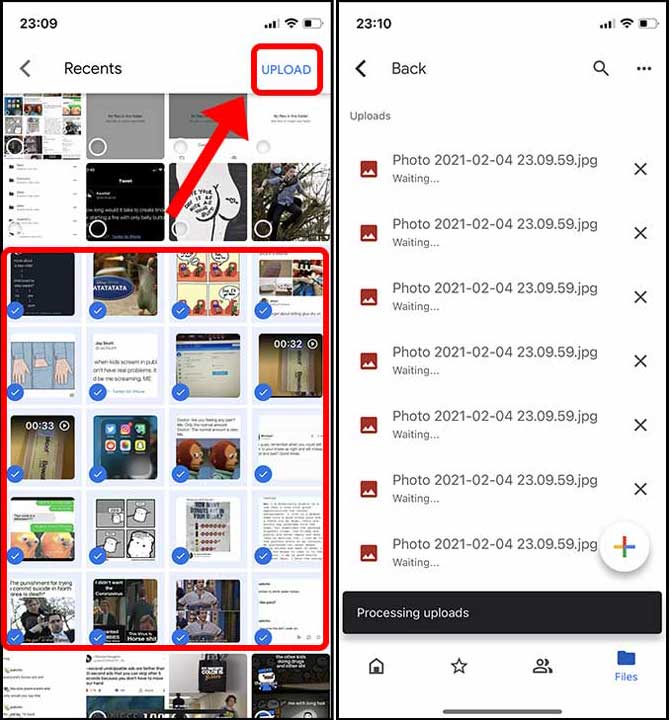
Dhibka habkani waa baahida loo qabo in la gujiyo thumbnail kasta si gaar ah. Si kastaba ha ahaatee, waxaad dooran kartaa sawiro badan oo ku jira abka Sawirada adiga oo ku dhex rogmanaya sawirada thumbnails, maadaama sawir kasta oo aad gudbiso si toos ah loo doortay. Waad ku dhufan kartaa oo ku qaban kartaa fartaada geeska sare si aad u doorato sawiro ilaa ka ugu dambeeya, ama xitaa sii daayo fartaada. Habkan hadda jira waa mid aan waxtar lahayn oo ka soo horjeeda.
2. Isticmaal barnaamijka Files
Awood la'aanta in aan si fudud loo dooran sawirro badan waxay ahayd mid ka mid ah sababaha ugu muhiimsan ee aan u raadiyay habab kale, doorashadani waxay u muuqataa mid aan fiicnayn. Abka Faylasha ayaa khariidad kara Google Drive laftiisa, si aad si toos ah ugu ridi karto dhammaan sawirada abka Sawirada Google Drive, taas oo ah ikhtiyaar aad u fiican.
1: Haddii aadan Google Drive ku arkin abka Files-ka, waa in aad marka hore karti gelisaa. Fur abka Faylasha, ku dhufo badhanka Options ee ku yaal geeska sare ee midig, ka dibna tabo Edit.
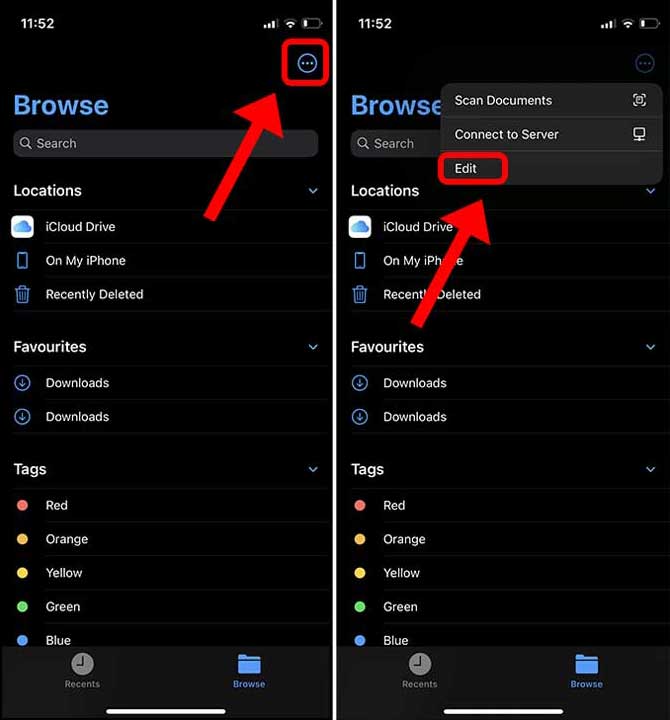
2: Beddelka lagu suurtagelinayo Google Drive ayaa la ogaan doonaa, waa inaad karti u yeelataa beddelka oo guji "م".
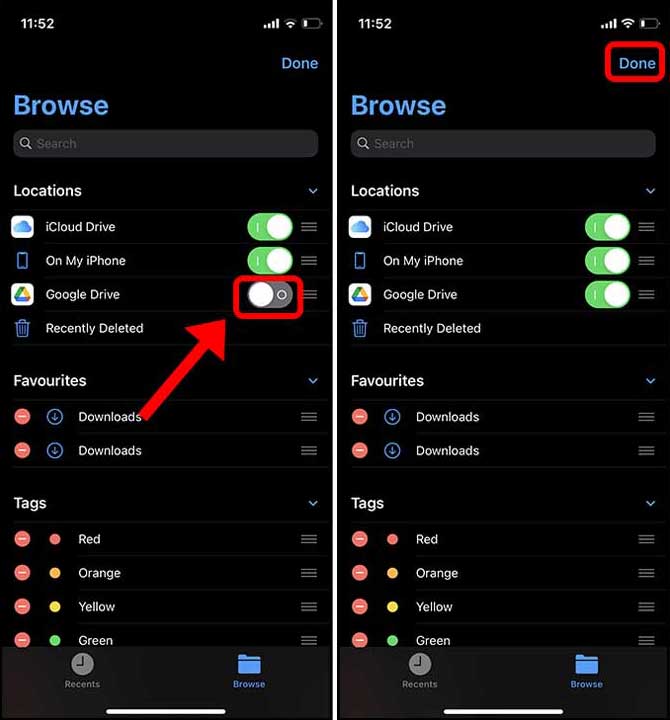
3: Hadda, kaliya fur app Photos oo dooro dhammaan sawirada aad rabto inaad ku shubto Google Drive. Xulashada ka dib, dhagsii badhanka "Share" ee ku yaal bidixda hoose. Liiska la wadaago, ka raadi ikhtiyaarka kaydinta faylasha.
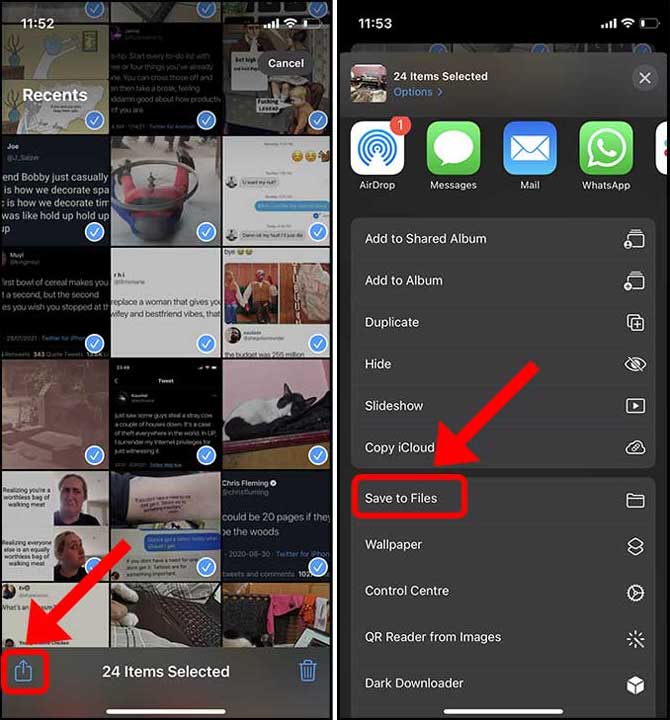
4: Guji Google Drive si aad u gasho galka la heli karo Dooro faylka aad rabto oo guji "Save" oo ku yaal geeska sare ee midig. Sawiradaada waxaa isla markaaba lagu shubi doonaa Google Drive
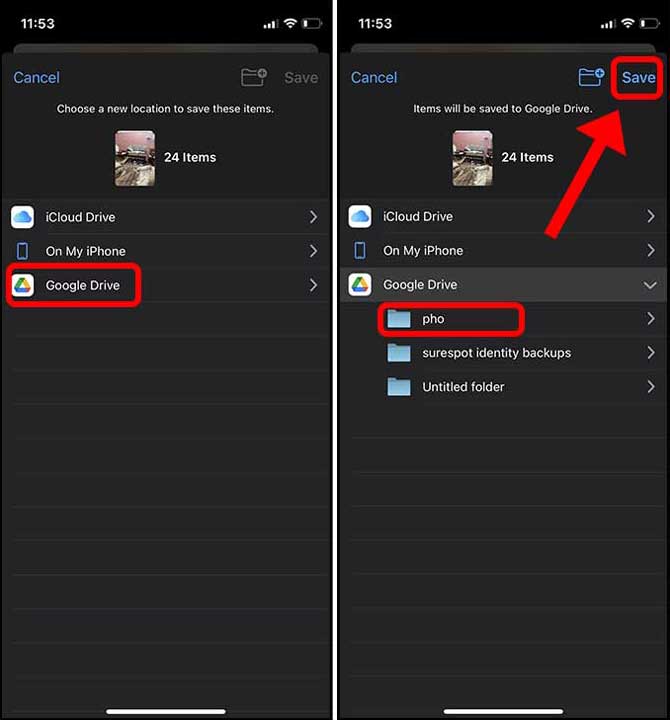
Qaybta ugu fiican ee ku saabsan isticmaalka habkan waa in aan isticmaali karo dhaqdhaqaaqa jilicsan ee jilicsan si aan u doorto dhammaan sawirada sawirada sawirada, taas oo aad uga fiican xulashada sawir kasta oo aan lahayn xuduudo.
3. Ku sahli kaydinta tooska ah ee sawirada Google
Inkasta oo kaydinta daruuraha la wadaago Gmail, Google Drive, iyo Sawirrada Google, si toos ah uguma kaydin kartid sawiradaada Google Drive. Inkasta oo ay jirto qaab kayd ah oo lagu dhex dhisay Google Drive, gabi ahaanba waa wax aan faa'iido lahayn sawirada Google.
Markaad isku daydo inaad qaadato kaydka Google Drive, waxa kaliya oo ay shaqaynaysaa hadii appku sii furnaado ilaa kaydku dhameeyo, hadii kale waa inaad dib u bilawdaa. Taas bedelkeeda, Sawirrada Google-ku waxay u shaqeeyaan si habsami leh waxayna ku hayaan habka kaydinta xitaa xagga dambe.
Haddii aad rabto in aad ku maarayso kaydkaaga sawirada Google, waxaad raaci kartaa tillaabooyinka hoose. Si kastaba ha ahaatee, kaabta ayaa si gaar ah loogu dajiyay Google Drive ee maaha Google Sawirada iyadoo la adeegsanayo habkan soo socda. Si kastaba ha noqotee, waxaad awood u siin kartaa gurmad otomaatig ah adoo isticmaalaya Google Photos.
1: Si aad u bilowdo, waxaad ku rakibi kartaa app Sawirada Google on your iPhone. Marka la rakibo, ku gal aqoonsiga akoonkaaga Google oo oggolow gelitaanka dhammaan sawirada
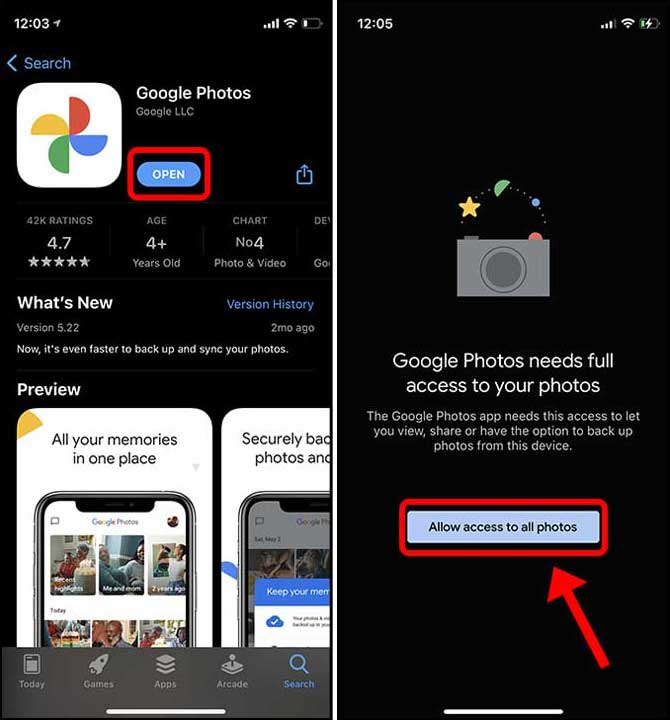
Talaabada ugu horeysa ee loo baahan yahay codsiga waa in la awoodo kaabta, adigoo gujinaya badhanka kaabta iyo xulashada tayada gurmad ee sawiradaada.
2: Tayada asalka ah waxay ka dhigan tahay in sawirka aan la cadaadin balse uu qaato meel badan oo lagu kaydiyo akoonkaaga Google. Iyadoo sawirada tayada sare leh la isku dhejiyay oo qaatay meel wax lagu kaydiyo oo yar. Markaad doorato goobta ku habboon, waxaad riixi kartaa "Xaqiiji".
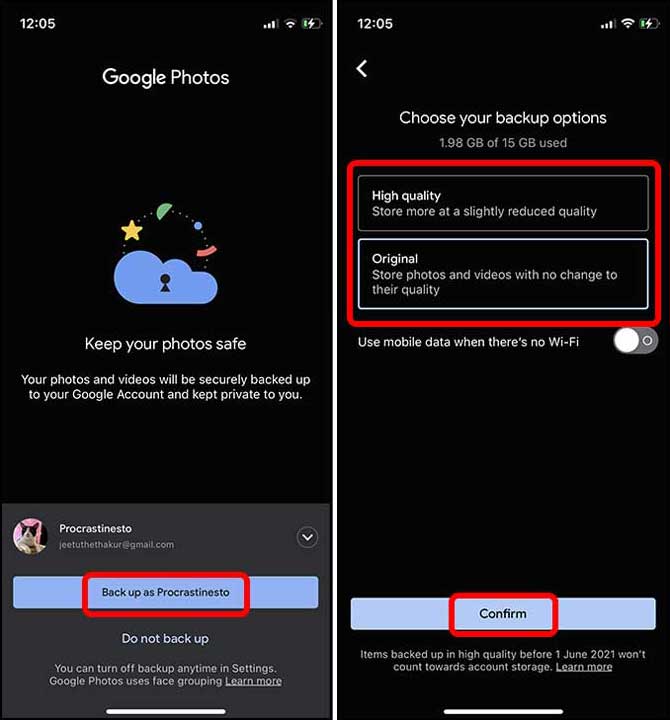
3: Kaabtaada ayaa bilaaban doonta oo waxaad hubin kartaa horumarka adiga oo gujinaya avatarkaaga dhanka midig ee sare.
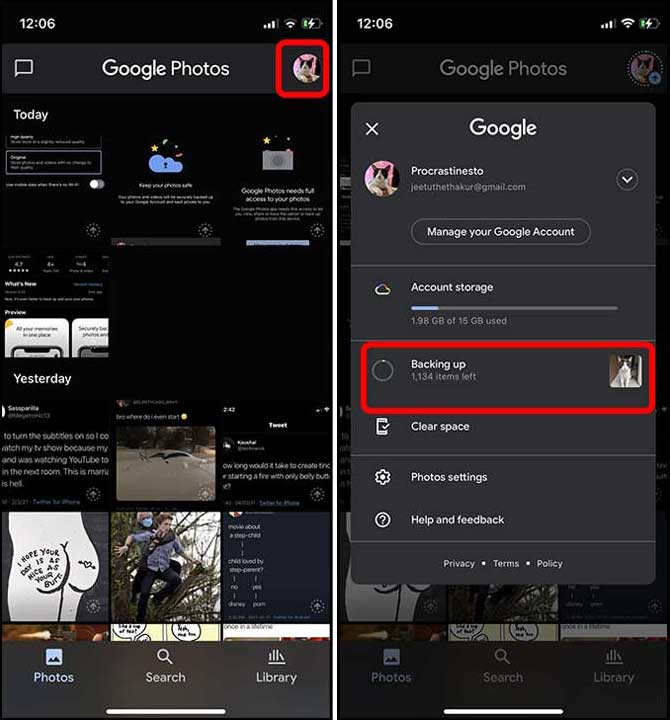
4. Isticmaal Photosync si aad ugu dhejiso dhammaan sawirada Google Drive
Haddii aadan awoodin inaad ka kaydiso sawiradaada iPhone ilaa Google Drive adoo isticmaalaya Google, app Photosync waa la isticmaali karaa. Codsiga waxaa loo sameeyay si uu u fududeeyo habka wareejinta faylalka iyo sawirrada aaladda meelo badan sida NAS, kumbuyuutarka iyo kaydinta daruuraha.
1: Si aad u bilowdo, waad rakibi kartaa Codsiga Photosync ka App Store. Intaa ka dib, waxaad furi kartaa codsiga oo riix badhanka Settings ee qaybta midig ee hoose ee shaashadda. Kadibna, badhanka Configure ayaa la riixi karaa si loo furo liiska meelaha loo aadayo.
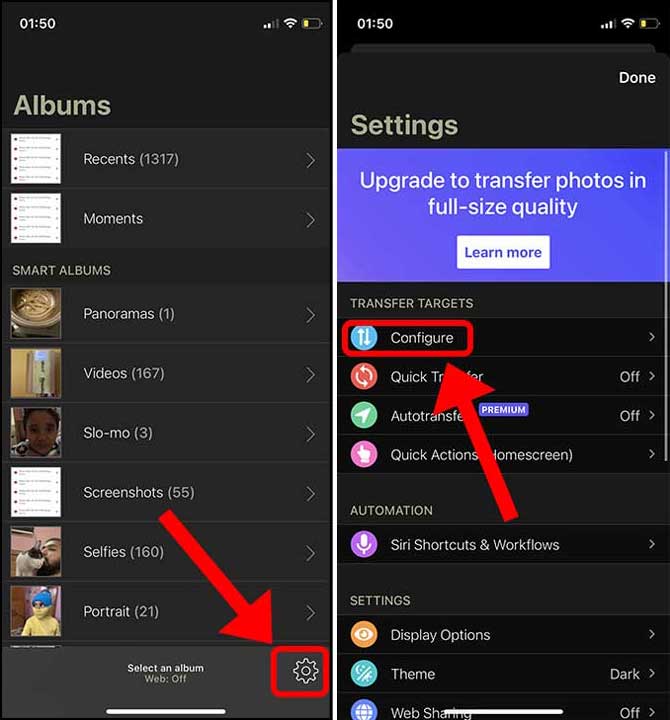
2: Google Drive waxaa laga dooran karaa liiska bartilmaameedyada oo lagu soo geli karaa koontadaada Google. Waxaad habayn kartaa halka iyo sida sawirada iyo fiidyowyada loo taageeray, oo ay ku jiraan dejinta meel loo socdo, xulashada tayada gelinta, abuurista haga-hoosaadyo, iyo in ka badan.
Haddii aad rabto inaad soo geliyaan sawiro tayo sare leh ama tayadoodu asalka tahay, waxaad u baahan doontaa inaad furto sifadan adigoo iibsanaya rukunka $0.99 bishii. Marka la sameeyo, waxaad riixi kartaa "La sameeyay" si loo badbaadiyo isbeddellada.
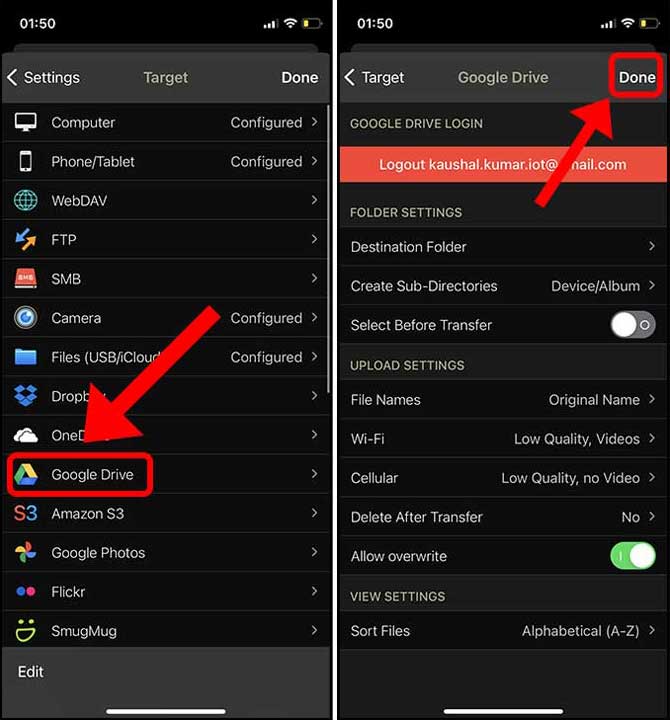
3: Si aad u kaydiso sawiradaada, ku noqo qaybta Albumka ee Photosync oo dhagsii badhanka isku xidhka ee geeska sare ee midig.
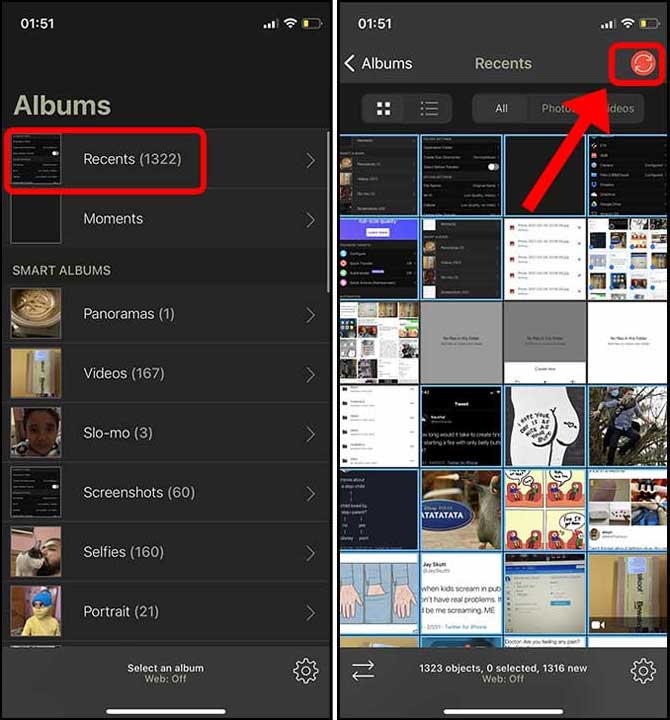
4: Dhammaan sawirada waxaa lagu dooran karaa adigoo gujinaya "qof walbaKadib dooro meesha kaydinta. Haddii aad geliso sawirada iPhone, Google Drive waxaa loo dooran karaa meesha kaydinta.
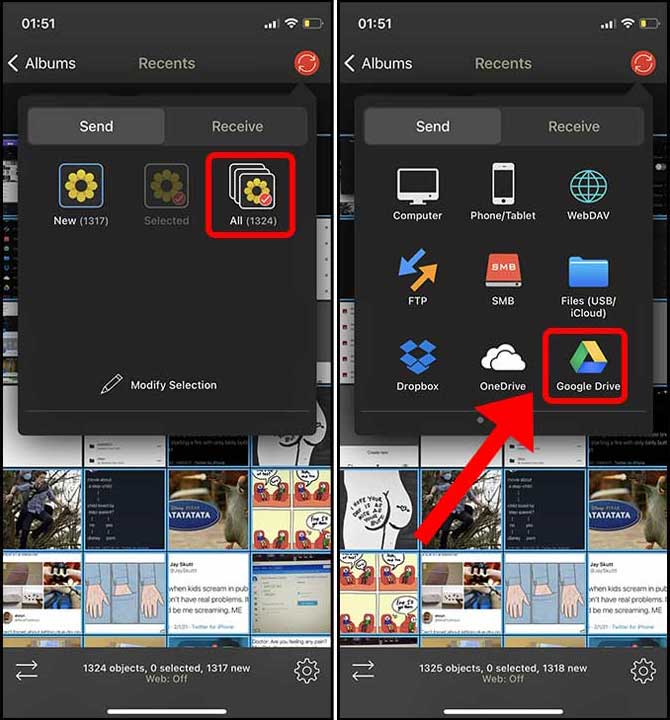
5: Waxaad si fudud u dooran kartaa tayada soo dejinta oo guji "OKSawiradaadu waxay bilaabi doonaan inay ku kaydiyaan Google Drive
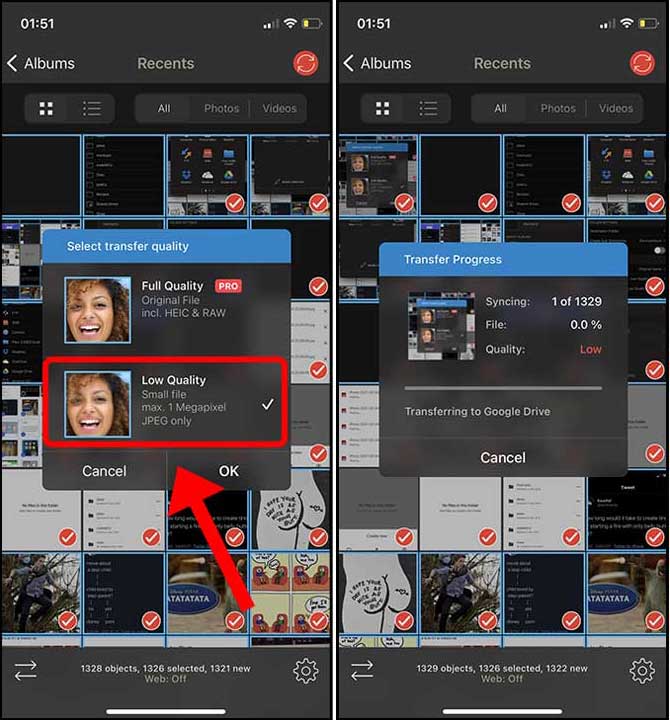
Sida loo soo dejiyo dhammaan sawirada iPhone ilaa Google Drive
In this article, qaar ka mid ah siyaabaha wax ku ool ah si ay u gudbiyaan iyo gurmad oo dhan sawiro ku kaydsan iPhone in Google Drive la sharaxay. Hababkani aad bay uga door bidaan gacan-ku-celinta, gaar ahaan haddii aad haysato sawirro badan. Laakiin ma kula tahay inay jirto hab ka wanaagsan oo loo qaato kayd? Fadlan la wadaag fikradahaaga faallooyinka.